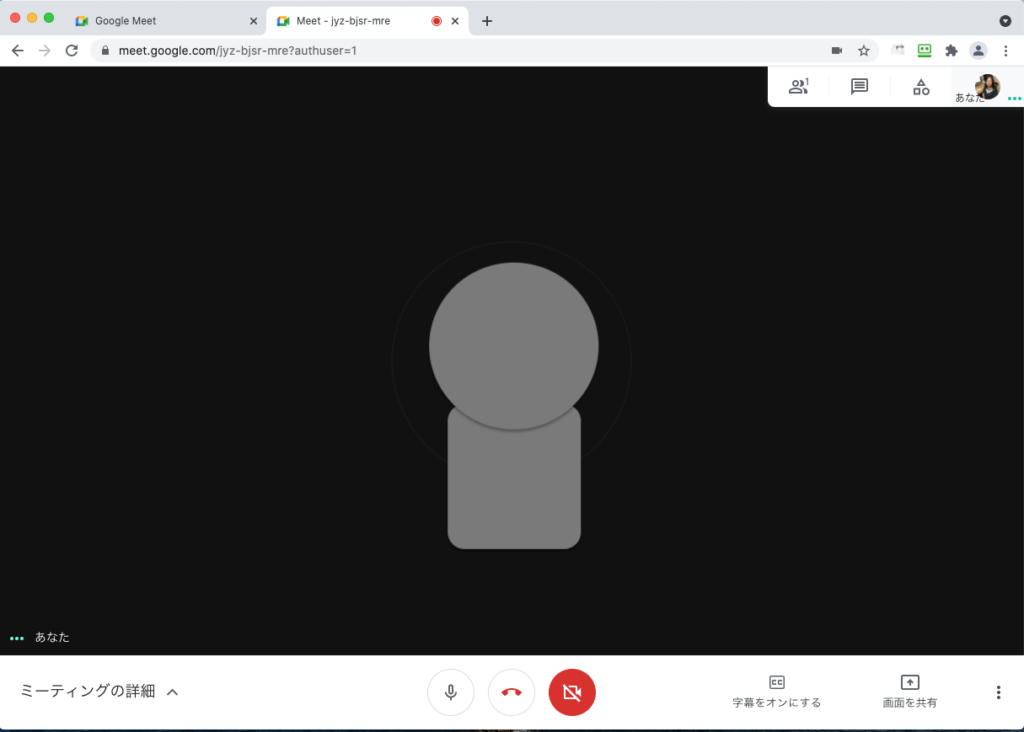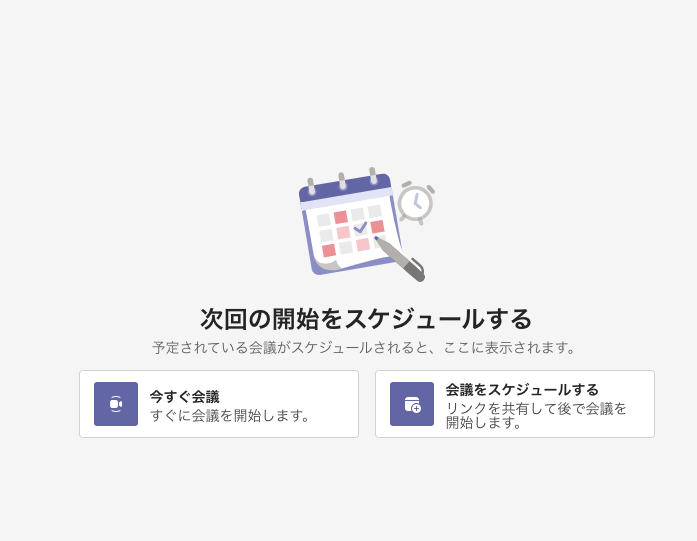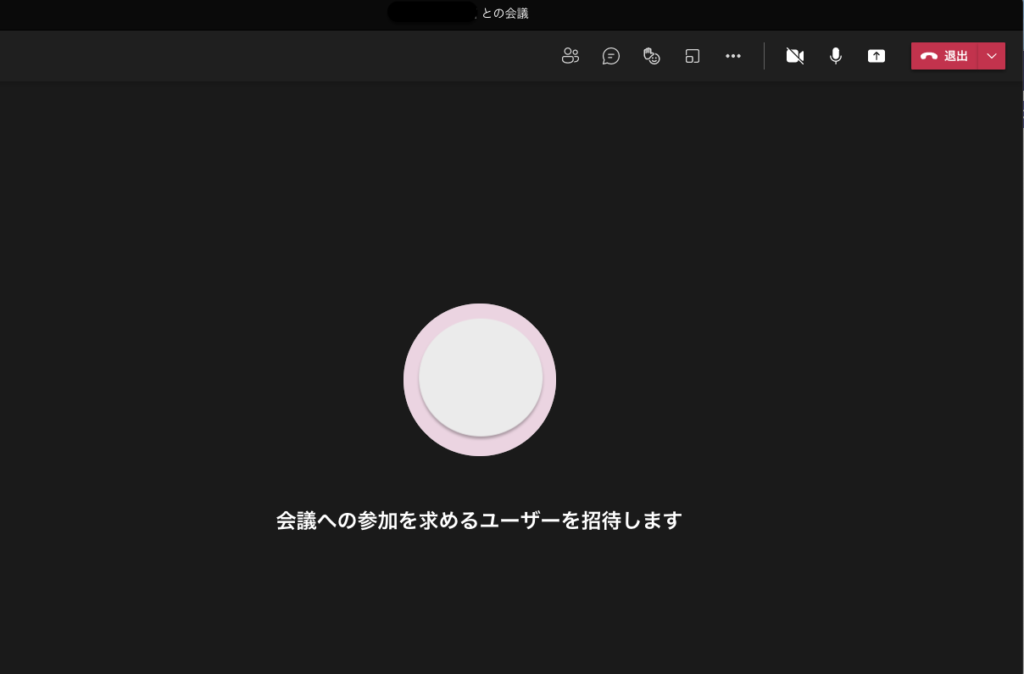Web会議ツールあれこれ
コロナ危機で急激に利用者が増えたWeb会議ツール。医療関係者と高齢者にワクチンの接種が始まったけれど、仮に日本国民全部に行き渡ったとしても、このインフラの利用率は下がったりしないんじゃないかと思う。勤労世代はリモートワークに慣れてその快適さを知ったからには、もう満員電車に揺られて会社に行きたくないかもしれない。教育現場でもタブレット端末が生徒に配られ、オンライン授業が定番になりつつある。勤労者でもなく学生でもない世代でも、Webツールを使いこなしている。
ツールは色々あるけど、一体どれがいいんだろう。筆者の場合人に合わせるしかないのだが、都合三つのツールを使っている。長短検証してみた。
Zoom
「Web会議といえばZoom」というくらい人気がある。基本的に有料アプリ、お金を払ってアカウントを取得するものだ。もちろん無料版もある。Web会議で遊ぶ程度ならなんの問題もないクオリティーだ。しかも女性に嬉しい仕掛けが詰め込んである。自分の部屋のごちゃつきを隠してくれるバーチャル背景、スッピンで会議に出たとしても、メークしたように見せてくれるエフェクト、部屋の照明では照度が足りなくて、顔が暗くなりがちなところをうまく補正してくれたりする。
無料版で残念なところは、3人以上の会議になると開始から40分で強制的に切れてしまうところ。でもその不自由を乗り越える策はある。きちんと会議をスケジュールしておけば、メンバーが再びその切れた会議に入り直すことができる。つまり40分ごとの中座はあるけれど無限に会議を続けることができる。Zoom使いたてホストには時間無制限のプレゼントが稀にある。いつでもあるわけではない。
Zoomはアプリ単体で動く。ホストになるにはサインアップが必要だけれど、招待されて参加するだけなら、招待メールに添付された会議リンクをクリックするだけだ。アプリのインストールすらいらない。


Google meet
元々有料のG suiteの機能の一つ「ハングアウト」だったが、Web会議需要を受けて、Googleアカウントを持つ人なら無料で使える「Google meet」として2020年4月に誕生した。無料で使うには60分という時間制限があったが、お試しということなのか、2020年の9月30日まで60分の時間制限が撤廃となった。しかしその後もコロナ危機が深刻になり、年末年始のオンライン需要もあり、2021年3月31日まで、時間無制限が延長された。
さらに、時間無制限は続いている。Googleの発表によると2021年6月30日まで、時間無制限が再々延長された。2020年4月の開始から今日まで、一度も時間制限がかからないで利用できていることになる。この流れでいくと、2021年6月30日以降も再び延長される可能性も囁かれているが、それはGoogle次第である。
使用感は極めてシンプル。コマンドの数も極端に少ない。バーチャル背景もある。Zoomの背景は癖が強めだが、Googleの背景はシンプルなものが多く、選択肢も多彩だ。Googleのアプリとシームレスに行き来するので、会議のスケジュールや招待が平易である。ホスト・ゲストともにGoogleアカウントが必要である。アプリを必要とせずブラウザで動作する。Webページを見ているのと一緒なので画面がクリアである。ホストとゲストの垣根があまりない。動作するブラウザはGoogle Chrome、Microsoft edge、Safariである。モバイルで接続するにはアプリのインストールが必要だ。
Google meetは、Web会議ツールにおいてシェア第一位であるらしい。
Microsoft Teams
Microsoftが提供するハブとなるアプリケーションだ。Web会議のみならず、その名の通りチームを作ることができ、クラウドにあげたファイルを共有したり、共同作成したりできる。基本有料のアプリだが、無料のプランも存在する。有料プランだと独自のクラウドスペースを持てるが、無料版だと個々のOneDriveを使うことになる。しかし、個人的な趣味に使うには十分である。
必要なのはMicrosoftアカウントと、Teamsアプリだ。ダウンロードサイトからインストールできる。
チームでチャットしているうち会議の方がいいね、ということになったら、その時に接続している数人で即席の会議を行うことができる。もちろん会議をスケジュールして、招待を送ることも可能だ。
バーチャル背景のテクスチャも豊富にある。コマンドの展開はGoogle meetに近い。
招待の仕方も簡便だ。会議の出席依頼としてリンクを生成して、メールとして送ることもできるし、Googleカレンダーと紐づけて、カレンダーから招待することもできる。
Teamsアプリを持たないゲストにも招待が可能だ。出席依頼のメールを受けたゲストは、会議リンクをクリックして、「ブラウザで参加」を選択すれば、既存のブラウザでTeams会議を動かすことができる。
もちろん、時間切れになることがない。
ZoomやGoogle meetに、劣勢を強いられているが、アプリとしては秀逸だ。